我们在win10系统准备打开word 编辑文档时,在浏览器中打开word报错:word无法创建工作文件请检查临时环境变量,这是怎么回事呢?需要怎么解决?下面由小编分享下具体的解决方法。
1.打开IE设置:Internet选项
如图
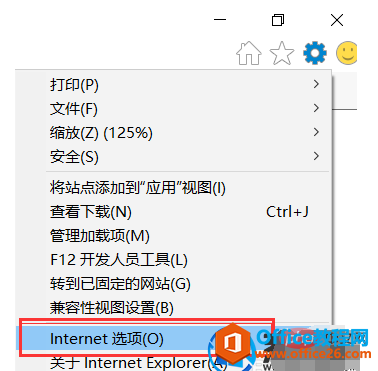
2.在Internet选择页面选择“常规”;打开“设置”
word怎样设置三栏格式
word设置三栏格式的方法:第一步,打开电脑、打开word软件进入。第二步,找到上方菜单栏的页面布局点击找到分栏点击。第三步,点击后下拉菜单找到三栏点击设置。

3.这是打开的是“默认数据设置”页面,“当前位置”为C盘,点击“移动文件夹”

4.在本地别的磁盘创建一个文件夹,文件夹名称随意设置,选中创建的文件夹,点击确定;关闭IE,重启错误就没有了。
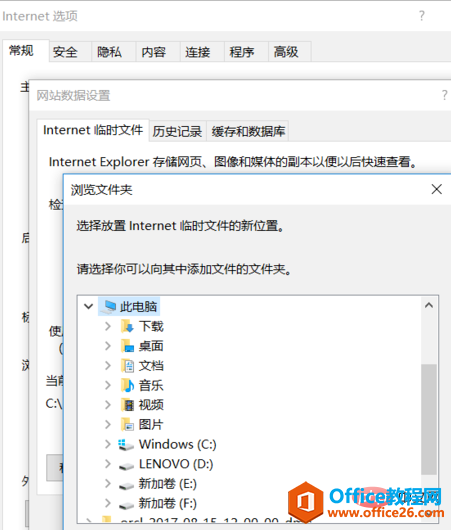
通过以上操作,就解决了打开word办公软件时出现的word无法创建工作文件请检查临时环境变量的问题,如果你也出现这类问题,不妨试试以上操作,希望对你有所帮助。
word中怎样为图片添加图注
word中为图片添加图注的方法:1、选中图片,右键单击,选中【题注】2、在红色框框中输入名称。3、在【标签】中,选中【图】4、选中题注的【位置】,选中【所选项目下方】或者【所选






